Elementos do gráfico são as partes que compõem o desenho gráfico.
Um gráfico pode ter vários elementos, alguns deles são exibidos por padrão, enquanto outros podem ser adicionados conforme necessário.
Independentemente do tipo de gráfico que você vai usar, é importante conhecer seus elementos e o mais importante: se devem ser usados.
A figura 1, exibe um gráfico de colunas e seus elementos. Alguns destes elementos foram adicionados, uma vez que não são exibidos todos por padrão.
Treadmill Sun Fitness F65 AC 21 buy steroids online uk next day delivery young beautiful athletic brunette woman doing fitness exercises in the gym. fitness, sports, training, people, a healthy lifestyle concept stock photos – alamy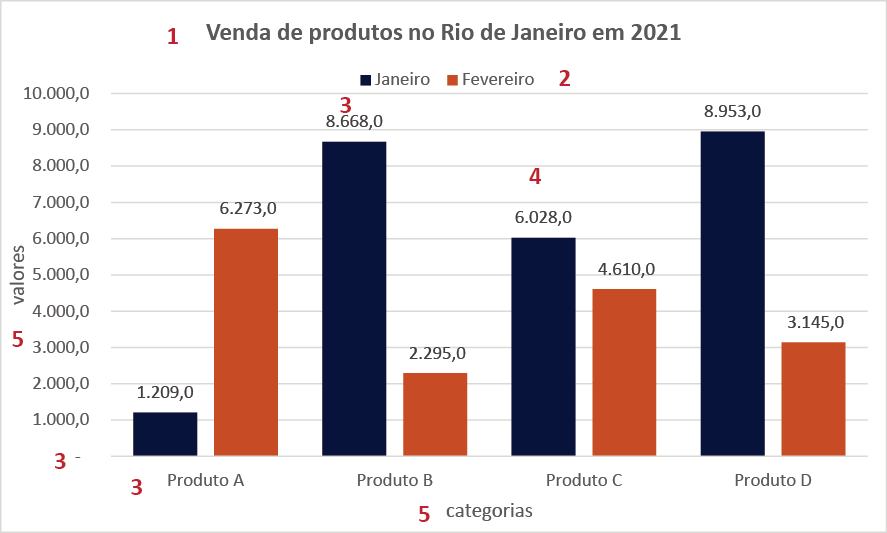
Os números no gráfico correspondem aos seguintes elementos:
- Título do gráfico;
- Legenda;
- Rótulos dos eixos e de dados;
- Linhas de grade;
- Títulos dos eixos de valores (vertical) e de categorias (horizontal).
Existem outros elementos que não estão presentes neste exemplo, como a Tabela de Dados, Linha de Projeção e de Tendência, Barra de Erros e Barras Superiores/Inferiores.
Título
Presente na maioria dos gráficos, o título tem o objetivo de orientar o leitor e ajudá-lo a interpretar o gráfico. Um título bem construído deve responder três perguntas:
- O que?
- Onde?
- Quando?
No gráfico da Figura 1, temos a venda de produtos (o que) no Estado do rio de Janeiro (onde) no ano de 2021 (quando).
Quando criamos o gráfico, o Excel associa o valor digitado na célula ao título, caso você tenha apenas uma série de dados.
É importante que você altere o título do gráfico, mostrando qual o seu o objetivo, qual mensagem deseja passar.
Títulos como: Vendas, Meses, Total das Vendas, Quantidades Vendidas etc. Não informam nada. Você não sabe o que, onde e nem como.
O título pode ser um valor constante (como o exemplo da Figura 1, onde o texto foi digitado diretamente no espaço reservado ao título) ou valor variável, fazendo referência à uma célula.
Na figura 2, temos um exemplo de título dinâmico que muda de acordo com o resultado de uma fórmula na célula.
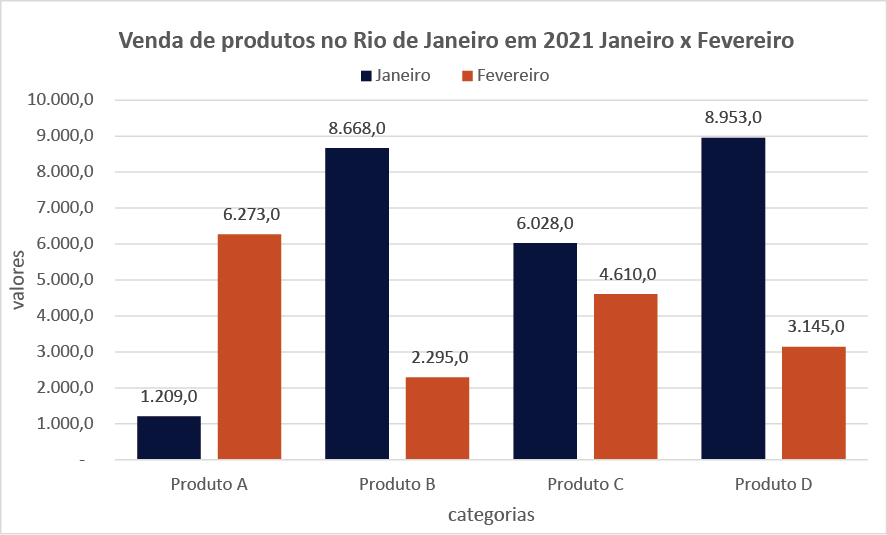
Neste caso, optei por exibir os meses no título, que está vinculado ao valor da célula A8, que por sua vez tem uma fórmula que concatena as informações. Se os meses mudarem, o título mudará automaticamente.
A fórmula para o título é: =CONCATENAR(“Venda de produtos no Rio de Janeiro em 2021 “;B4;” x “;C4). Nas células B4 e C4 estão os nomes dos meses.
Você pode criar outros exemplos de títulos dinâmicos usando resultados de fórmulas, como por exemplo, a contagem dos meses que bateram a meta.
Títulos em Dashboards
O título do gráfico em um Dashboard pode variar no que diz respeito à informação contida no mesmo.
Um gráfico criado para Dashboard é conhecido como Indicador Chave de Desempenho (KPI) e é ideal que cada gráfico tenha seu título de acordo com o indicador e não com o Dashboard.
O título principal estará no Dashboard e não necessariamente você precisa repeti-lo em todos os indicadores. Veja um exemplo na figura 3:
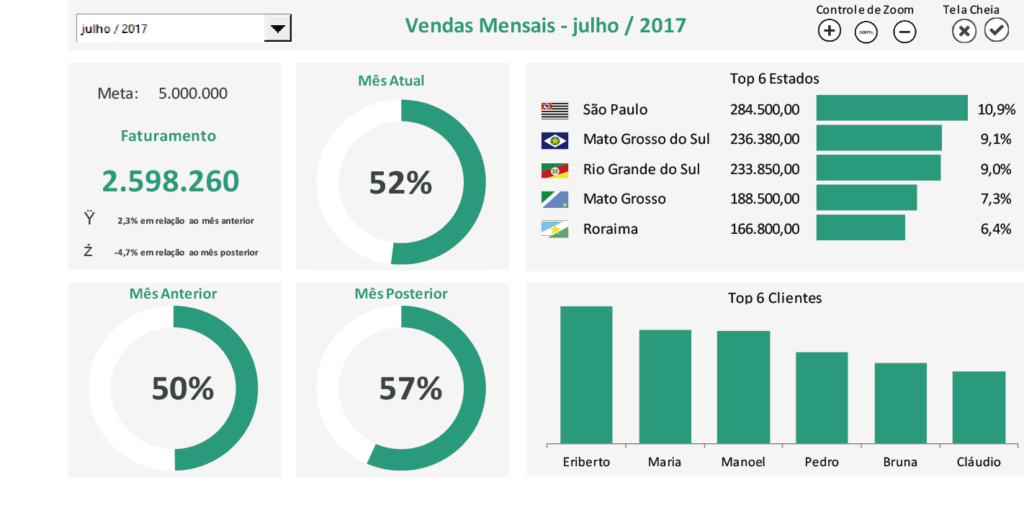
Note que os títulos (meta, faturamento, mês atual, top 6 Estados/clientes) fazem referência ao título do Dashboard, que por sua vez informa do que se trata, onde e quando.
Este é outro exemplo de título dinâmico, que muda de acordo com valor escolhido na caixa à esquerda.
Legenda
A legenda funciona como uma “etiqueta”, ajudando o leitor a interpretar o gráfico, exceto nos casos em que o gráfico é auto instrutivo.
Em gráficos com apenas uma série de dados, a legenda não se faz necessária. Esta informação provavelmente estará no título do gráfico.
No gráfico da figura 1, a legenda está presente para identificarmos qual série está relacionada a qual mês. Na figura 4, o gráfico com a legenda alterada para o lado direito:
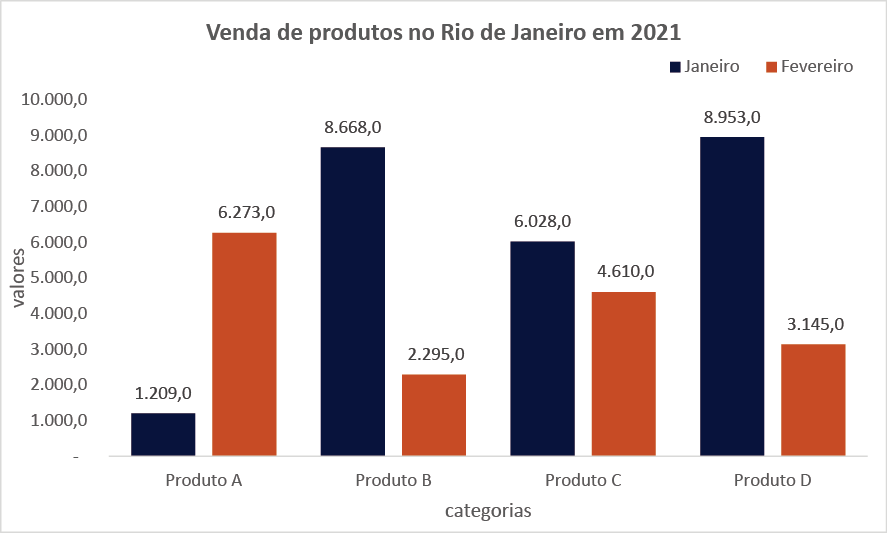
Por padrão, a legenda acompanha um marcador com a mesma cor da série, facilitando assim a identificação.
É aconselhável que você use a legenda no padrão em que ela é inserida, sem usar preenchimentos ou contornos.
Rótulos
Os rótulos estão representados pelo número 3 no gráfico e dizem respeito às unidades no eixo de valores (números de 1 a 10), os textos no eixo de categorias (nome dos produtos) e os dados (valores na extremidade externa das colunas).
Uma parte importante é definir a unidade de exibição no eixo vertical. Isso evita muitas casas decimais no eixo.
Veja na figura 5 o uso de rótulos configurado em milhões para o eixo de valores (à direita) e o não uso (à esquerda):
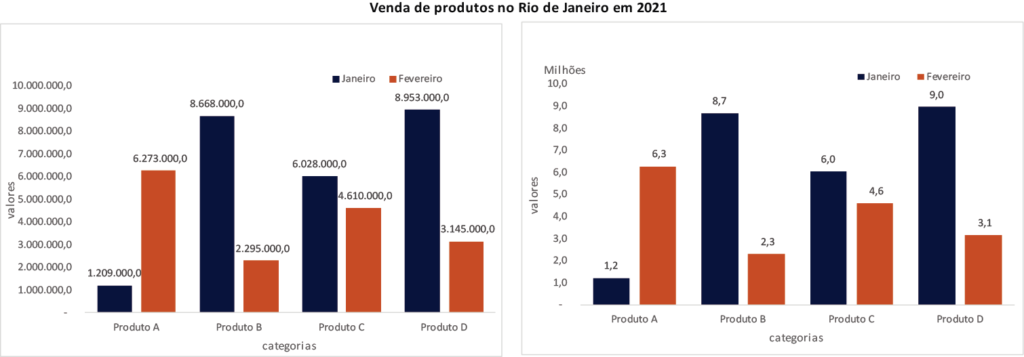
Os rótulos do eixo horizontal podem variar, dependendo do tipo de dados que você usa no gráfico. Pode ser texto, número ou data.
Mais adiante, na seção sobre eixos, faremos algumas configurações e com isso o rótulo será mostrado de formas diferentes.
Já os valores na extremidade externa da série mostram exatamente os valores das colunas.
Você pode fazer configurações nos valores, mostrando somente o primeiro/último valor, o maior/menor, ícones ou até mesmo formatar os rótulos condicionalmente.
Eixos
Os eixos estão posicionados à esquerda e na parte inferior do gráfico (este é o padrão, mas é possível mudar esta configuração).
O eixo vertical também é conhecido como eixo de valores (y) e o horizontal como de categorias (x).
Eixo horizontal (categorias)
No eixo horizontal são apresentadas as categorias que o gráfico pretende apresentar. No exemplo da figura 1, o eixo das categorias armazena os nomes dos produtos (Produto A, Produto B…)
Se o nome das categorias a ser exibido no gráfico for muito grande, considere usar um gráfico de barras, que mostra o eixo de categorias do lado esquerdo. Veja na figura 6:
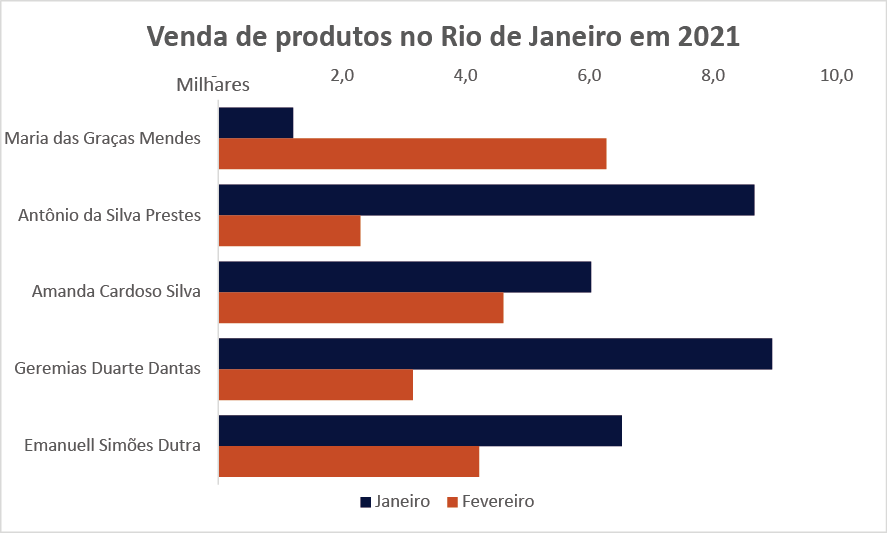
Como o eixo de categorias é exibido à esquerda, o texto pode ser maior que não tem problema.
Em gráficos temporais, a escala de tempo (dias, semanas, meses etc.) está associada a este eixo.
Caso a série possua muitos períodos e/ou você tenha pouco espaço para a exibição dos dados, não é aconselhável inclinar ou exibir os valores na vertical. Veja um exemplo na figura 7:
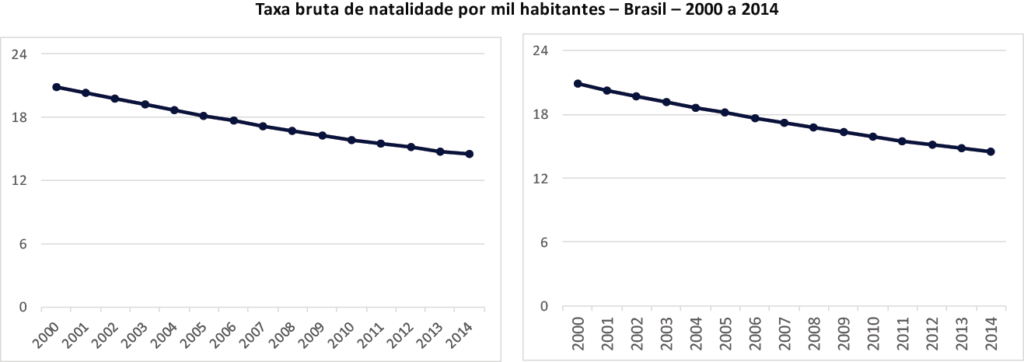
Esta exibição dos dados no eixo dificulta a leitura. O ideal é deixar os dados sempre na horizontal.
Veja na figura 8, algumas alternativas para exibição dos valores no eixo horizontal, com o objetivo de facilitar a leitura da informação:
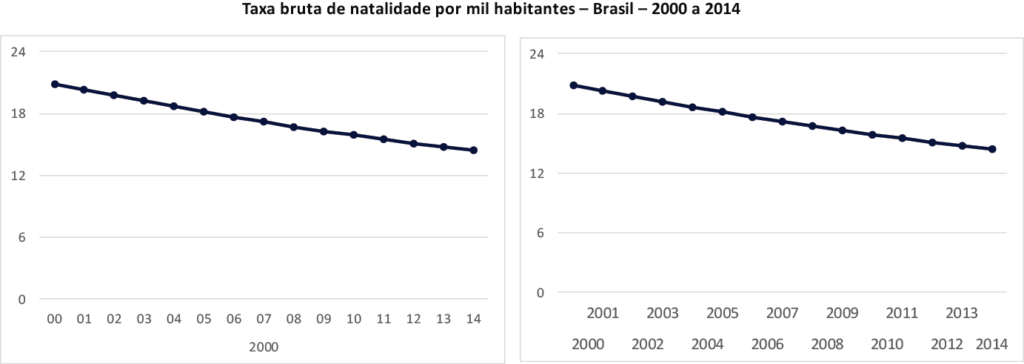
Caso não seja possível exibir todos os períodos, considere apresentar as informações em dois gráficos.
Eixo vertical (valores)
O eixo de valores representa a escala numérica das séries do gráfico. Na maioria dos gráficos encontra-se posicionado do lado esquerdo, com exceção do gráfico de barras, que neste caso, fica na parte inferior.
Você pode alterar esta configuração padrão de localização do eixo vertical, por exemplo, exibindo-o à direita.
Inclusive, alguns estudiosos da área estatística defendem que em um gráfico de linhas, o eixo deve ser exibido à direita, ficando assim mais perto dos períodos mais recentes.
Veja na figura 9, exemplos de gráficos com o eixo vertical em posições diferentes:
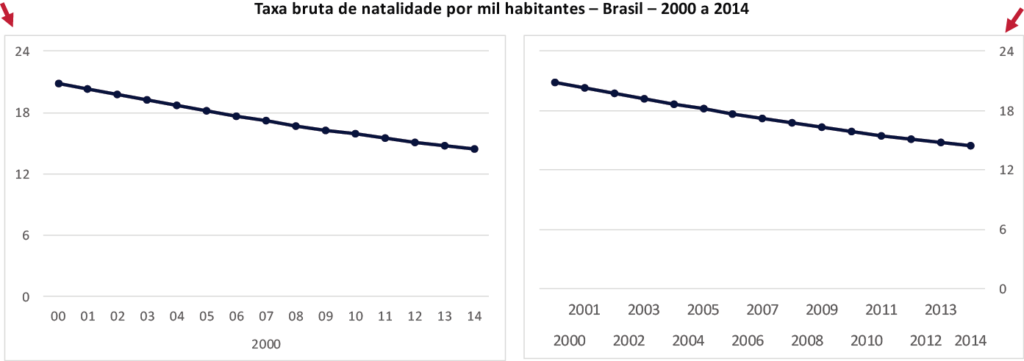
Quando o gráfico possuir eixos com unidades diferentes, você pode usar a opção eixo secundário e exibir dois eixos no mesmo gráfico.
Porém esta não é uma prática recomendada, pois eixos secundários podem mais confundir do que esclarecer.
Linhas de grade
Linhas de grade também são conhecidas como linhas auxiliares e funcionam como uma extensão do eixo vertical.
Na maioria das vezes não são usadas porque acabam poluindo visualmente o gráfico.
Em alguns exemplos das figuras anteriores, ocultei as linhas, pois não acrescentavam nada de relevante ao gráfico.
Uma dica é: se for usar o elemento linhas de grade, use com cautela, optando por com cores neutras. Veja alguns exemplos na figura 10:
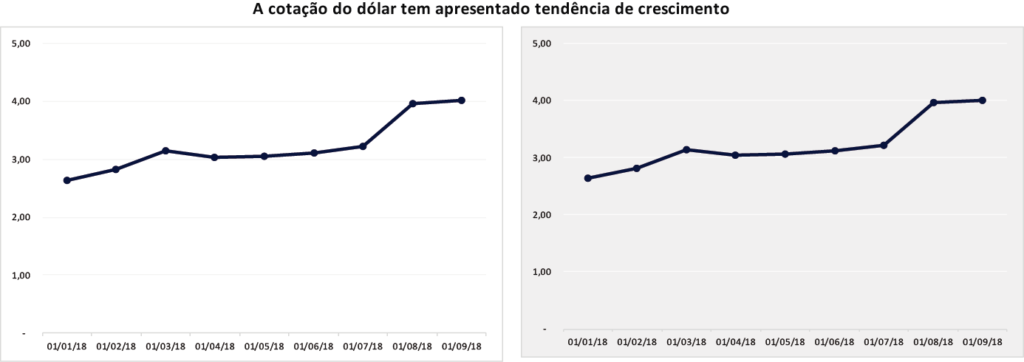
Com tantos elementos contidos no gráfico, vale alertar que cada um tem sua a importância e que serão usados de acordo com o objetivo do gráfico.
Tenha em mente que, na apresentação gráfica, menos pode ser mais, então só use elementos que de fato vão agregar informação ao leitor e não o distrair.
Participe
O que achou dos elementos do gráfico? Quais você usa para apresentar os gráficos? Participe nos comentários.
Se este conteúdo foi relevante para você, use os botões de compartilhamento abaixo e convide seus amigos para que eles também fiquem sabendo deste material.
Um abraço e até próxima.
Referências e mais conteúdos
Site peltiertech.com


Excelente, um trabalho cuidadoso.
Obrigado Eduardo!